Tecnobits - 量子计算 - 如何在谷歌地图上测量
谷歌地图 它是一种广泛使用的工具,用于查找方向、探索名胜古迹和获取导航方向。 然而,许多用户并不知道该平台的高级功能,例如能够 测量距离和面积 以精确的方式。在本文中,我们将探讨如何使用测量功能 在Google地图上 获取不同位置的大小和距离的准确数据。您将学习必要的步骤以及使用哪些工具在这个技术和中立的应用程序中进行这些测量,从而更有效地使用 从谷歌地图.
1. 如何使用Google Maps中的测量工具
Google 地图中的测量工具对于需要计算数字地图上的距离或面积的用户来说是一个很大的帮助。 此功能在各种情况下都非常有用,例如计划旅行、评估某个地区的地理位置或估计两点之间的距离。 接下来,我们将解释如何简单有效地使用这些工具。
要开始在 Google 地图中进行测量,您必须执行以下步骤:
在您的设备上打开 Google 地图或 Web浏览器.
选择您要测量的地点或区域。 您可以通过两种方式执行此操作:使用搜索来定位特定位置或使用鼠标指针选择地图上的区域。
选择地点或区域后,右键单击并从弹出菜单中选择“测量距离”或“测量区域”选项。
使用鼠标指针在要测量的位置或区域周围绘制一条线(在距离测量的情况下)或轮廓(在面积测量的情况下)。
最后,距离或面积将显示在地图顶部。 您还可以拖动测量点进行调整。
请记住,Google 地图中的这些测量工具可用于多种用途。 例如,如果您正在计划旅行,您可以测量不同城市或兴趣点之间的距离,以清楚地了解旅行时间。 您还可以使用面积测量来评估一块土地的大小或确定公园或公共空间的面积。 测量的精度将取决于谷歌地图提供的数据的质量,因此建议使用它们作为指示性指南。
2. Google 地图中的距离测量:方法和精度
谷歌地图是一个非常有用和流行的工具,用于获取方向和位置,但它也允许我们测量两个特定点之间的距离。 借助Google Maps的距离测量功能,我们无需物理测量工具即可获得准确的信息。 我们可以使用多种方法来测量 Google 地图中的距离,其准确性取决于所选方法。
1. 使用“测量距离”功能测量距离
在 Google 地图中测量距离的最简单方法之一是使用“测量距离”功能。 要使用此功能,我们只需右键单击起点并选择“测量距离”。 然后,我们点击目的地点,谷歌地图将向我们显示这两点之间的直线距离。 当我们想要测量两个位置之间的直线距离(例如两座建筑物之间的距离)或确定从停车场步行到购物中心的距离时,此选项非常理想。
独家内容 - 点击这里 如何在 Word 2016 中恢复未保存的文件2. 使用“方向”测量距离
在 Google 地图中测量距离的另一种方法是使用“方向”选项。 通过输入起点和目的地,谷歌地图将向我们显示这两点之间最快的驾车路线。 除了路线之外,还将显示总距离。 需要注意的是,此选项不显示直线距离,而是显示沿道路和街道的距离。 当我们想要测量道路距离(例如计划行程或计算两个城市之间的距离)时,这非常有用。
3. 使用GPS坐标进行距离测量
如果我们在 Google 地图中测量距离时需要更高的精度,可以使用 GPS 坐标。 要使用此方法,我们必须找到起点和终点的坐标。 然后,我们在 Google 地图中以正确的格式输入坐标,我们将获得这两点之间的准确距离。 当我们需要精确测量时,例如规划户外活动或进行研究或绘图工作时,此方法特别有用。
简而言之,谷歌地图 给我们 测量距离的不同方法,从向我们显示直线距离的“测量距离”功能,到向我们显示直线距离的“方向”选项 显示路线 开车更快。我们还可以使用 GPS 坐标来获得准确的测量结果。方法的选择取决于我们的需求和所需的精度。
3. Google 地图中的面积计算:技术和实际应用
在谷歌地图上, 测量面积 对于需要准确和更新信息的普通用户和专业人士来说,这是一个非常有用的工具。 存在 技术和实际应用 无需使用额外的工具即可计算面积,从而提供准确可靠的结果。 在本文中,我们将探讨这些技术以及在测量 Google 地图中的区域时可以找到的各种实际应用。
之一的 最常用的技术 计算 Google 地图中的面积是创建 标记。标记是放置在待测量区域轮廓上的点,从而可以直观地表示该区域的形状和界限。放置标记后,Google 地图会自动计算总面积并显示 在屏幕上。该技术对于测量规则区域和几何区域(例如公园、广场或一块土地)非常有用。
另一 实际应用 该工具的主要应用领域是建筑和城市规划领域。 建筑师和城市规划者可以使用谷歌地图来计算用于建造住宅、商业建筑或城市项目的土地面积。 这样,他们就可以了解可用空间并根据实际尺寸调整布局。 此外,该工具还可用于计算工业园区、绿地、休闲区或任何其他感兴趣的表面的面积。
4. Google Maps中的路线测量:优化路线
在 Google 地图中测量路线是优化路线和规划行程的宝贵工具。 有效率的。通过此功能,您可以计算地图上两个或多个点之间的距离,了解预计行程持续时间,并探索到达目的地的不同选项。此外,路线测量可以让您根据自己的需求调整和个性化您的路线,无论是避开收费站、选择更多风景路线还是添加中间站。
独家内容 - 点击这里 工艺礼品,这是神奇的米尔:ror
如何在 Google 地图上测量
要使用 Google 地图中的路线测量功能,只需执行以下步骤:
1. 打开设备上的 Google 地图应用程序或在浏览器中访问 https://www.google.com/maps。
2. 右键单击地图上的起点,然后从下拉菜单中选择“测量距离”。
3. 单击要测量的路线上的下一个点。 您可以添加任意数量的点以获得准确的测量结果。
4. 要添加中间站点,请右键单击路线上要添加站点的点,然后选择“添加中间目的地”。
5. 要查看行程的总距离和预计持续时间,请单击路线上的任意点,详细信息将显示在地图底部。 您还可以在“替代路线”部分探索不同的路线选项,以找到最方便的选项。
6. 测量完路线后,您可以保存、通过电子邮件发送或分享 与其他用户 通过不同的沟通平台。
在 Google 地图中测量路线的好处:
– 让您准确计划旅行的时间和距离。
– 提供替代路线选择,以避免交通拥堵、收费站或拥堵道路。
– 提供根据您的需要添加中间站和调整路线的可能性。
– 提供清晰详细的地图视图以及距离和持续时间信息 实时.
– 通过共享路线促进协作 和其他人 为了更好的安排行程。
在 Google 地图中测量路线是优化日常行程、计划行程或探索新路线的重要工具。 无论您是普通司机、游客还是骑自行车者,此功能都将帮助您做出明智的决定并找到适合您需求的最佳路线。
5. Google 地图中为专业人士提供的高级测量工具
在本文中,我们将向您展示 Google 地图中的高级测量工具 这对于各个领域的专业人士特别有用。这些工具可让您获得地图上距离、面积和周长的精确测量值,这对于进行可行性研究、城市规划、路线分析等非常有用。 其他应用.
Google 地图中最强大的测量工具之一是 距离测量。 借助此功能,您只需单击地图上的两点即可测量它们之间的距离。 您还可以添加多个点以进行更复杂的测量,例如道路的长度或公园的周长。 此外,该工具还为您提供沿着地图上的特定路线行驶的总距离。
另一种先进的测量工具是 面积测量。 通过这个函数,你可以得到地图上绘制的任何多边形的面积,无论是一块土地、一座建筑物,还是任何其他形状。 该工具允许您准确计算区域的大小,而无需求助于物理测量。 您还可以使用该工具计算多个多边形的面积并相互比较。
独家内容 - 点击这里 如何连接按钮?6. Google 地图精准测量建议
请记住,Google 地图中的准确测量对于获得准确可靠的结果至关重要。 以下是实现这一目标的一些关键建议:
检查 GPS 信号的质量: 在开始使用 Google 地图进行测量之前,请确保您有良好的 GPS 信号。 为了实现这一目标,建议在室外并远离可能阻碍信号的高大建筑物。 另外,请验证您的设备是否配置为使用高精度 GPS 定位。
使用适当的测量模式: 谷歌地图优惠 不同的模式 测量,例如计算两点之间的距离或测量区域。确保选择适合您用途的模式,并根据您的需要调整测量单位(例如米、公里或英里)。
考虑到地图的准确性: 重要的是要记住, 谷歌上的数据 地图可能因地区和信息来源而异。因此,建议通过其他可靠来源来证实来自特定地点的信息。此外,如果您需要非常精确的测量,请考虑使用专用工具或设备。
请记住,遵循这些建议将帮助您在 Google 地图中获得更准确的测量结果。 始终建议检查 GPS 信号的质量、使用适当的测量模式并考虑地图的准确性。 不要忘记及时了解 Google 地图提供的最新功能和测量提示!
7. 在 Google 地图中使用标记和标签进行高效测量
在 Google 地图中使用标记: Google 地图最重要的功能之一是能够在地图上标记特定位置。 这 标记 它们使我们能够识别并保存对我们重要的地方,以供将来参考或与其他人分享。 只需右键单击地图并选择“添加标记”,我们就可以设置一个点并为其指定一个自定义名称。
在 Google 地图中使用标签: 该 标签 它们是在 Google 地图上组织和分类标记的有用工具。通过为标记点分配标签,我们可以对它们进行相应的分组和过滤。 有效方式。这使得我们可以更轻松地找到特定位置,并帮助我们更好地查看地图上的标记。例如,我们可以用“咖啡馆”或“餐厅”标记我们最喜欢的地方,然后过滤它们以仅查看食品场所。
Google 地图中高效测量的好处: 能力 测量距离和面积 在谷歌地图中,它允许我们获得用于不同目的的精确数据,例如估计两点之间的旅行时间或计算一块土地的面积。 只需选择“测量距离”或“测量面积”选项,我们就可以在地图上绘制线条或多边形并获得所需的结果。 此功能对于规划路线、建设项目或只是为了了解更多地理知识特别有用。
塞巴斯蒂安维达尔我是 Sebastián Vidal,一位热衷于技术和 DIY 的计算机工程师。此外,我是 tecnobits.com,我在其中分享教程,以使每个人都更容易访问和理解技术。